VMware Workstation 与 Device/Credential Guard 不兼容如何修复
更新时间:2022-03-25 10:46:51作者:huige
最近有小伙伴在电脑中安装虚拟机的时候,突然遇到提示VMware workstations 与 Device/credential guard不兼容。在禁用Device/ Credential Guard后,可以运行VMware Workstation,这让用户们很困扰,该怎么办呢,不用担心,本文给大家带来详细的修复步骤。
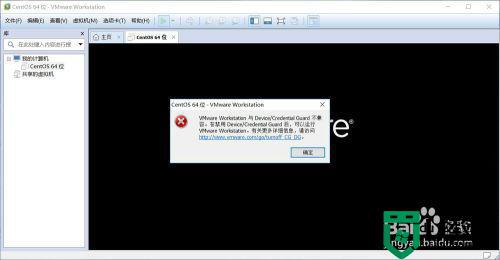
方法如下:
方法一、
1、打开控制面板,找到程序和功能。
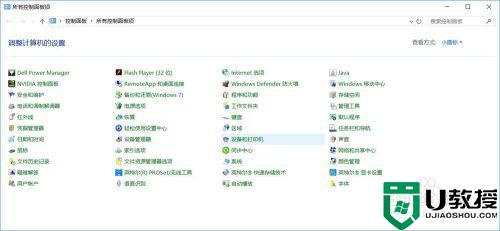
2、在程序和功能界面点击启用或关闭windows功能。
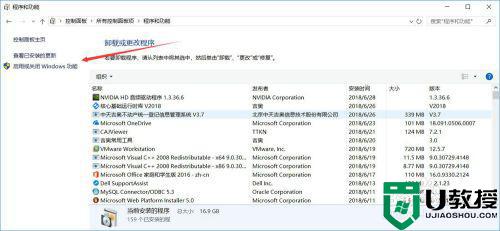
3、在功能中查看是否有Hyper,如果有且是打钩状态,就去掉勾选,应用即可。
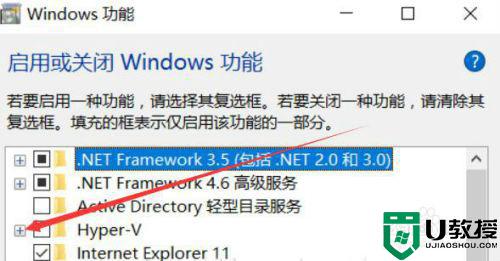
方法二、
1、如果再程序和功能中没有hyper怎么办呢。
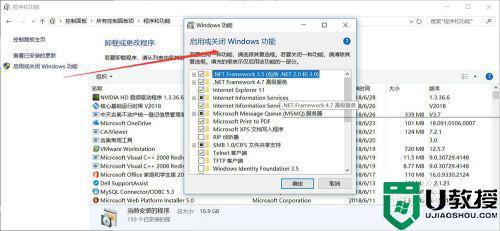
2、此时需要通过命令的方式去禁用。
找到windows powershell,运行。
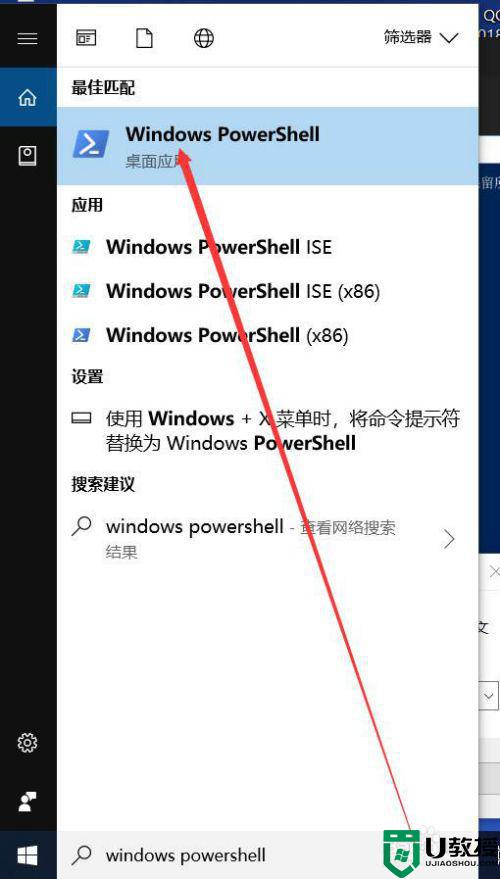
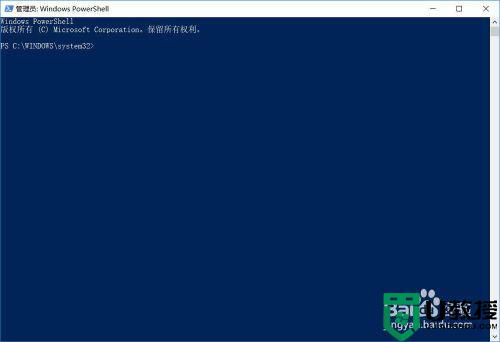
3、输入命令:bcdedit /set hypervisorlaunchtype off,回车,看到操作成功完成即可完成设置。重新安装vm再无报错。
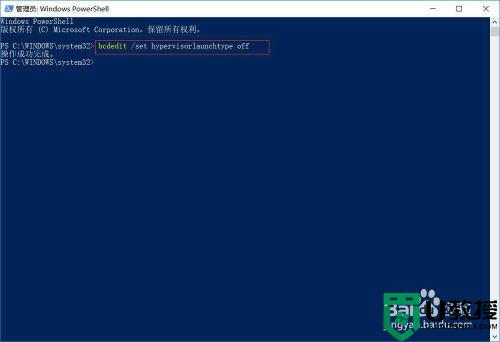
关于VMware Workstation 与 Device/Credential Guard 不兼容的详细解决方法就给大家讲述到这里了,有遇到一样情况的小伙伴们可以学习上面的方法来进行解决吧,希望帮助到大家。
VMware Workstation 与 Device/Credential Guard 不兼容如何修复相关教程
- 如何解决nvidia驱动程序与电脑系统不兼容 nvidia驱动程序与电脑系统不兼容的解决教程
- 怎么样解决电脑软件与系统不兼容问题_解决电脑软件与系统不兼容的方法
- 英伟达安装程序与windows版本不兼容如何解决
- 如何解决Win10不兼容问题?解决Win10兼容的办法
- 鼠标驱动和电脑系统不兼容怎么办 电脑系统与驱动程序不兼容怎么解决
- 显卡驱动与系统不兼容是怎么解决 显卡驱动不兼容的处理方法
- 2007cad与电脑有兼容性问题存在已知兼容性问题无法打开如何解决
- windows8系统与软件不兼容怎么解决
- 怎样设置浏览器兼容模式 如何切换浏览器兼容模式
- Win11系统游戏兼容性如何?Win11系统游戏兼容性介绍
- 5.6.3737 官方版
- 5.6.3737 官方版
- Win7安装声卡驱动还是没有声音怎么办 Win7声卡驱动怎么卸载重装
- Win7如何取消非活动时以透明状态显示语言栏 Win7取消透明状态方法
- Windows11怎么下载安装PowerToys Windows11安装PowerToys方法教程
- 如何用腾讯电脑管家进行指定位置杀毒图解

